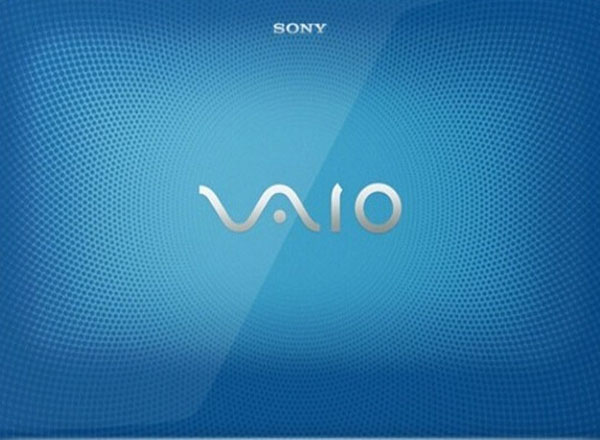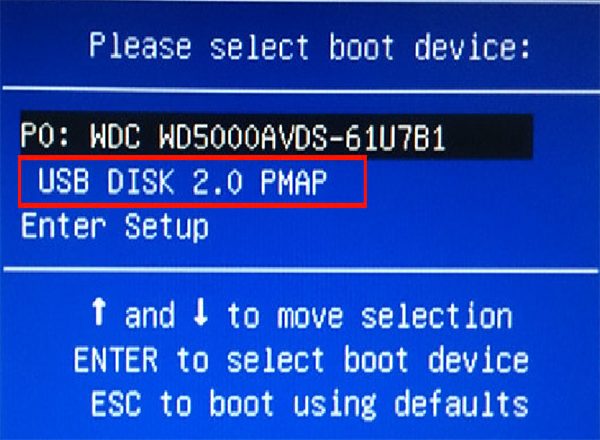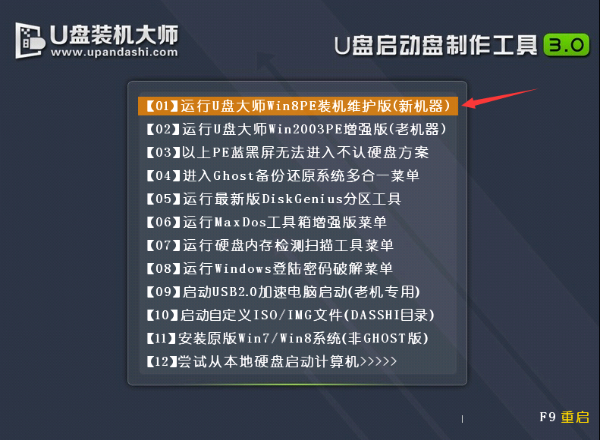想要为自己的电脑重新系统,怎么能少了设置一键U盘启动呢?如果少了这个步骤,就不可能完成接下来的安装步骤。那么该如何索尼一体机怎么进入bios呢?很多人因为系统出现崩溃或者是经常死机蓝屏,还有的是因为病毒的原因导致电脑无法正常运行,这个时候就需要对电脑进行系统重新安装,那么很多人都不知道如何设置u盘启动,那么今天小编就来给广大用户介绍下索尼电脑应该如何设置u盘启动,下面就一起来看看吧。
索尼一体机进入bios设置u盘启动详细教程
A将制作完成的u盘启动盘插入电脑USB接口上,在等待电脑重启时候,时刻关注画面开机,并迅速按下下u盘启动快捷键F12键。如下图所示:
B在进入启动项页面后,我们直接用键盘上下键选择U盘所在的选项,并按下回车键进入,如图所示:
C一会功夫,我们便可以顺利的进入U盘装机大师主菜单了,如下图所示:
综上所述便是索尼sony一体机进入bios设置u盘启动教程的全部内容了,如果想要为此款一体机U盘装win10的朋友们,千万不要错过小编分享的文章噢。最后希望这篇文章能够帮助到你。如果喜欢本篇教程的小伙伴们也可以继续关注与支持系统天地,小编会给大家带来更多的win10精彩教程。